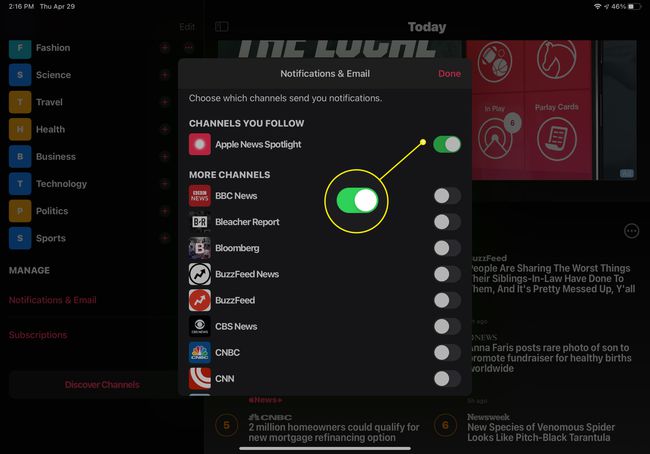Kako uporabljati aplikacijo Apple News
Applova aplikacija News je aplikacija za branje novic ki združuje objavljene zgodbe iz različnih virov, kot je bolje oblikovana različica RSS. Apple je najprej predstavil aplikacijo News iOS preden jo sprostite za macOS, ki nadomešča zdaj nedelujočo Aplikacija Kiosk za iOS. Aplikacija Novice predstavlja zgodbe, ki so najbolj pomembne za vaše osebne interese, hkrati pa vas obvešča tudi o preostalem svetu.
Aplikacija Apple News je na voljo samo uporabnikom z naslovom iCloud v Združenih državah, Združenem kraljestvu in Avstraliji.
Zakaj uporabljati aplikacijo Apple News?
Sodobni informirani državljan sveta mora dobijo njihove novice iz različnih virov. Vsakega radovednega bralca bo kaj hitro prevzelo število spletnih mest radi redno obiskujejo.
Prav ta nevšečnost je popularizirala vire RSS. Vendar je branje RSS lahko podobno kot poskus srkanja iz gasilske cevi. To je tisto, kar želi Apple News popraviti. Z uporabo mešanice človeških urednikov in meritev člankov so zgodbe razvrščene glede na osebno zanimanje in naročene vire. Tudi če ne spremljate velikih spletnih mest, jih boste zagotovo videli
Skratka, Apple News je prilagojen in uporaben. Prav tako je lepo oblikovan, saj celo spletna mesta, ki imajo veliko oglasov, upodablja v čistem, berljivem besedilu z nevsiljivimi oglasi.
Nastavitev Apple News Channels
Ko prvič odprete aplikacijo Novice, morate izbrati nekaj svojih najljubših virov novic, imenovanih "kanali" v aplikaciji.

Spremljate lahko tudi teme, kot je "Tehnologija", namesto določenih kanalov. Svobodno sledite; kanale lahko vedno prekličete pozneje, če se premislite.
Delo s plačljivimi naročninami
Če že imate plačane naročnine na novice, lahko Apple News poskrbi tudi za to:
- Ko odprete zgodbo za kanal, imate možnost, da se naročite na vrhu zaslona. Tapnite to, nato se prijavite s svojimi poverilnicami, da aktivirate svojo naročnino. To se širi na vse vaše naprave, povezane z iCloud.
- Za plačljive naročnine se lahko prijavite tudi prek Apple News z nakup v aplikaciji. Te naročnine so vezane na vaše Apple uporabniško ime in se zaračunava kot naročnina na aplikacijo. S kanala prejmete tudi sporočilo, ki pojasnjuje, kako ustvariti prijavo za spletno mesto, da si lahko ogledate svojo naročnino v brskalniku.
Glasovanje o zgodbah
Ko nastavite svoje kanale, želite "glasovati" za zgodbe, ki vas zanimajo, da izboljšate razumevanje Apple News o vašem zanimanju:
- Če povlečete zgodbo v levo, lahko zgodbo »všečkate«. Povlecite v desno »Ne mara« zgodbe. Prav tako lahko tapnete ikone srca na dnu katere koli novice, da registrirate svoje mnenje. Apple News nato uporabi to podatkovno točko, ko predlaga novice.
- Svoje mnenje lahko registrirate tudi na celotnem kanalu. Ko je stran kanala odprta, tapnite ikone srca na vrhu zaslona. Tapnite na Všeč mi jesrce prikaže več zgodb iz tega kanala v vašem viru. Tapnite na Ne maramsrce popolnoma blokira novice s tega kanala.
- Prav tako lahko shranite in delite zgodbe. Ko delite zgodbo, je v skupni rabi prek standardnega lista za skupno rabo iOS. Shranjene zgodbe so shranjene na dnu zavihka Kanali za kasnejše branje.
Krmarjenje po novicah Apple
- Glavna navigacija aplikacije je na dnu zaslona. Primarni vir v Apple News, danes, prikazuje najpomembnejše zgodbe dneva. Prvi del danes, Najboljše zgodbe, prikazuje najboljšo vsebino dneva.
Če želite, da so najpomembnejše novice črpane samo iz vaših izbranih kanalov, lahko omejite vire, tako da obiščete Nastavitve > Novice > Omejite zgodbe v današnjem času.
- Pomaknite se mimo razdelka Najboljše zgodbe in videli boste Zgodbe v trendu. Te zgodbe izbere algoritem na podlagi njihove priljubljenosti pri drugih bralcih.
- Spodaj Trending Stories je Zate. Te zgodbe so izbrane algoritemično na podlagi vaših všečkov in nevšečnosti. Tu so vam predstavljene najbolj personalizirane zgodbe.
- Končno, pod Za vas, vidite vse kanale, ki jih spremljate. Apple News prikazuje pet zgodb iz vsakega kanala, dokler kanalov ne zmanjka.
- Zjutraj in zvečer Apple News pripravlja tudi Digest. V tem razdelku najdete članke, ki so jih izbrali človeški uredniki iz Apple News.
- Končno, Kanali zavihek konfigurira vaše spremljane kanale. Kanale lahko odstranite ali preuredite z Uredi gumb v zgornjem desnem kotu. Če želite dodati več kanalov, se pomaknite na dno seznama in tapnite rdeči gumb z oznako Odkrijte kanale in teme.
Upravljanje Apple News Notifications
Če spremljate veliko kanalov, prejmete veliko obvestil. Pametno je onemogočiti zvok obvestil News, sicer boste zakopani v zvončke za obvestila.
Obvestila lahko omejite tudi na določene kanale:
Odprite meni na levi strani zaslona in se pomaknite navzdol do razdelka Upravljanje.
-
Dotaknite se Obvestila in e-pošta.
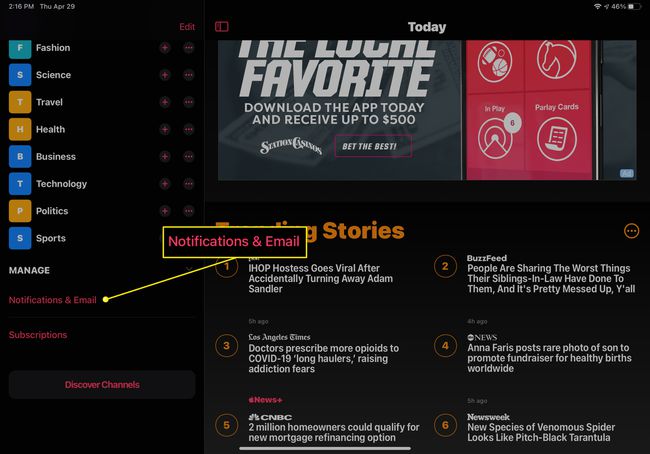
-
Tapnite stikala, da dovolite ali zavrnete privilegije obveščanja določenega kanala.